WIFI無線信號不是“崂山道士”,穿牆能力差。在筆者所在的學生宿捨,隨著位置的變化,甚至會頻繁掉線、上網不穩定;在自己家裡房間不同,信號強度也會不一樣。可是有時候網絡布局不是說改就改的,那麼應該如何提高WIFI網絡的穩定性和速度呢?
1、采用設備支持的最高速度設置
進入路由器設置界面,設置WIFI的參數。把無線網絡的速度設置為網絡設備支持的最高速度,也就是說如果設備支持802.11N就設置為802.11N,如果支持802.11G就設置為802.11G,盡量不設置成802.11g+a/b這種形式。
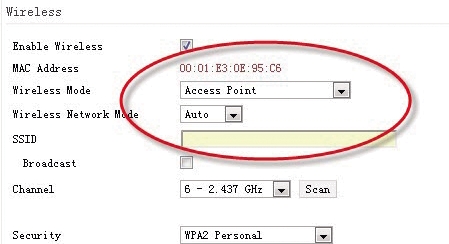
2、設置MIMO增強模式
如果無線路由器支持MIMO增強模式,也請在設置界面勾選這個選項,然後把“帶寬”設置為“20/40MHZ”(選最高設置)。不過並非所有支持MIMO的路由器都有這個選項,如果看不到這個選項,就設置一下帶寬就好了。
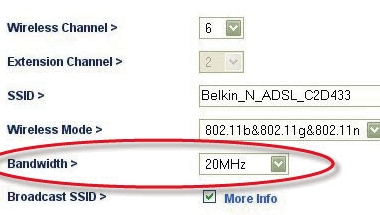
3、啟用QOS控制
如果看到802.11e/***QOS這個選項,則可以考慮啟用。在局域網中,如果下載的同學、使用PPS看網絡電視的朋友、使用P2P程序的同學太多的話,即使信號良好,下載、上網同樣會很卡,啟用QOS控制會好過很多。
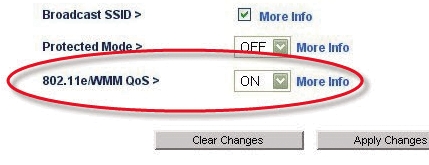
4、管理本本無線網卡
現在很多筆記本都是802.11N無線網卡了,配合802.11N的無線路由器理論上能達到300M的網速,但是有時候網卡還需要進行設置。在開始菜單的“計算機”上點擊右鍵選擇“管理”。如果是XP則可以在桌面“我的電腦”上點擊右鍵,選擇“管理”。
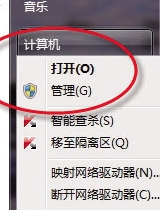
5、檢查802.11N是否啟用
在管理界面找到設備管理器,並找到無線網卡。看看屬性中的“高級”選項卡,檢查802.11N模式是否已經設置為“已啟用”。同時,設置“吞吐量增強”為“啟用”,並將信道設置為“自動”或者最高數值的設置值。
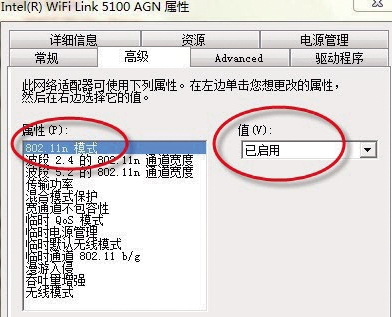
後記: 需要注意的是,無線網卡要和無線路由器相匹配才能獲得最好的效果,例如802.11N的網卡需要搭配802.11N的路由器才能發揮最大效果。順帶提一下,還有一種128M的Super-G規格,在老網卡和路由器上可能會碰到,這種規格比較挑,除了路由器和網卡都支持這種規格外,還建議無線路由器和網卡都是一個品牌的產品。